Logikai alkalmazásokhoz készült JSON-munkafolyamatdefiníciók létrehozása, szerkesztése, vagy kiterjesztése az Azure Logic Appsben
A következőkre vonatkozik: Azure Logic Apps (használat)
Amikor automatizált munkafolyamatokkal rendelkező vállalati integrációs megoldásokat hoz létre az Azure Logic Appsben, a mögöttes munkafolyamat-definíciók egyszerű és deklaratív JavaScript Object Notation -t (JSON) és a Munkafolyamat-definíciós nyelv (WDL) sémát használják leírásukhoz és ellenőrzésükhöz. Ezek a formátumok megkönnyítik a munkafolyamat-definíciók olvasását és megértését anélkül, hogy sokat tudnának a kódról. Ha automatizálni szeretné a logikai alkalmazás erőforrásainak létrehozását és üzembe helyezését, azure-beli erőforrásként is felvehet munkafolyamat-definíciókat az Azure-Resource Manager-sablonokba. Logikai alkalmazások létrehozásához, kezeléséhez és üzembe helyezéséhez használhatja az Azure PowerShell, az Azure CLI-t vagy az Azure Logic Apps REST API-kat.
A munkafolyamat-definíciók JSON-ban való használatához nyissa meg a Kódnézet szerkesztőt, amikor a Azure Portal vagy a Visual Studióban dolgozik, vagy másolja a definíciót a kívánt szerkesztőbe. Ha még csak most ismerkedik az Azure Logic Apps szolgáltatással, tekintse át a Példa használati logikai alkalmazás munkafolyamatának létrehozása című cikket.
Megjegyzés
Egyes Azure Logic Apps-képességek, például paraméterek és több eseményindító definiálása a munkafolyamat-definíciókban, csak a JSON-ban érhetők el, a munkafolyamat-tervezőben nem. Ezekhez a feladatokhoz tehát kódnézetben vagy más szerkesztőben kell dolgoznia.
JSON szerkesztése – Azure Portal
Jelentkezzen be az Azure Portal.
A bal oldali menüben válassza a Minden szolgáltatás lehetőséget. A keresőmezőben keresse meg a "logikai alkalmazások" kifejezést, majd a találatok közül válassza ki a logikai alkalmazást.
A logikai alkalmazás menüjében, a Fejlesztői eszközök területen válassza a Logikai alkalmazás kódnézete lehetőséget.
Megnyílik a Kódnézet szerkesztő, és JSON formátumban jeleníti meg a munkafolyamat-definíciót.
JSON szerkesztése – Visual Studio
Mielőtt dolgozhat a munkafolyamat-definíción a Visual Studióban, győződjön meg arról, hogy telepítette a szükséges eszközöket. Ha logikai alkalmazást szeretne létrehozni a Visual Studióval, tekintse át a következő rövid útmutatót: Feladatok és folyamatok automatizálása az Azure Logic Apps - Visual Studio használatával.
A Visual Studióban megnyithatja a létrehozott és üzembe helyezett logikai alkalmazásokat közvetlenül a Azure Portal vagy Azure Resource Manager-projektekként a Visual Studióból.
Nyissa meg a logikai alkalmazást tartalmazó Visual Studio-megoldást vagy Azure Resource Group-projektet .
Keresse meg és nyissa meg a munkafolyamat-definíciót, amely alapértelmezés szerint egy LogicApp.json nevű Resource Manager sablonban jelenik meg. Ezt a sablont különböző környezetekben való üzembe helyezéshez használhatja és testre szabhatja.
Nyissa meg a munkafolyamat-definíció és -sablon helyi menüjét. Válassza a lehetőséget az elem megnyitására a Logikaialkalmazás-tervezővel.
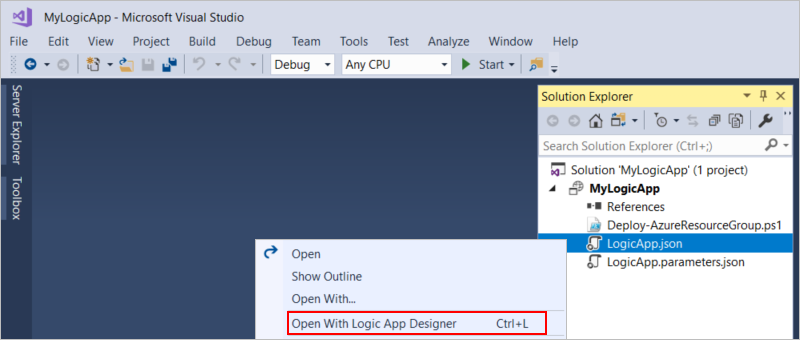
Tipp
Ha nem rendelkezik ezzel a paranccsal a Visual Studio 2019-ben, ellenőrizze, hogy rendelkezik-e a Visual Studio legújabb frissítéseivel.
A munkafolyamat-tervező alján válassza a Kódnézet lehetőséget.
Megnyílik a Kódnézet szerkesztő, és JSON formátumban jeleníti meg a munkafolyamat-definíciót.
A Tervező nézetbe való visszatéréshez a Kódnézet szerkesztő alján válassza a Tervezés lehetőséget.
Paraméterek
Az üzembehelyezési életciklus általában különböző fejlesztési, tesztelési, előkészítési és éles környezetekkel rendelkezik. Ha olyan értékekkel rendelkezik, amelyeket újra fel szeretne használni a logikai alkalmazásban anélkül, hogy az üzembe helyezési igényektől függően változna, létrehozhat egy Azure-Resource Manager-sablont a munkafolyamat-definícióhoz, hogy a logikai alkalmazások üzembe helyezését is automatizálhassa.
Ezeket az általános lépéseket követve paraméterezheti vagy definiálhatja és használhatja a paramétereket ezekhez az értékekhez. Ezután megadhatja az értékeket egy külön paraméterfájlban, amely átadja ezeket az értékeket a sablonnak. Így egyszerűbben módosíthatja ezeket az értékeket anélkül, hogy frissítenie és újra üzembe kellene helyeznie a logikai alkalmazást. További részletekért lásd: Áttekintés: Logikai alkalmazások üzembe helyezésének automatizálása Azure Resource Manager-sablonokkal.
A sablonban adja meg a sablonparamétereket és a munkafolyamat-definíciós paramétereket az üzembe helyezéskor és a futtatókörnyezetben használandó értékek elfogadásához.
A sablonparaméterek a munkafolyamat-definíción kívüli paraméterek szakaszában vannak definiálva, míg a munkafolyamat-definíció paraméterei a munkafolyamat-definíción belüli paraméterek szakaszában vannak meghatározva.
Cserélje le a rögzített értékeket azokra a kifejezésekre, amelyek ezekre a paraméterekre hivatkoznak. A sablonkifejezések a munkafolyamat-definíciós kifejezésektől eltérő szintaxist használnak.
Ne bonyolítsa a kódot úgy, hogy nem használ sablonkifejezéseket, amelyeket az üzembe helyezéskor kiértékel a rendszer a futásidőben kiértékelt munkafolyamat-definíciós kifejezéseken belül. Csak a munkafolyamat-definíción kívüli sablonkifejezéseket használja. Csak munkafolyamat-definíciós kifejezéseket használjon a munkafolyamat-definícióban.
Amikor megadja a munkafolyamat-definíciós paraméterek értékeit, a sablonparaméterekre a munkafolyamat-definíción kívül eső, de a logikai alkalmazás erőforrás-definíciójában lévő paraméterek szakasz használatával hivatkozhat. Így sablonparaméter-értékeket adhat át a munkafolyamat-definíciós paramétereknek.
Tárolja a paraméterek értékeit egy külön paraméterfájlban , és foglalja bele a fájlt az üzembe helyezésbe.
Sztringek feldolgozása függvényekkel
Az Azure Logic Apps különböző függvényekkel rendelkezik a sztringek kezelésére. Tegyük fel például, hogy egy cégnevet szeretne átadni egy rendelésből egy másik rendszernek. A karakterkódolás megfelelő kezeléséről azonban nem biztos. Ezen a sztringen elvégezheti a base64 kódolást, de az URL-cím feloldásának elkerülése érdekében több karaktert is lecserélhet. Emellett csak a vállalat nevének részkarakterláncára van szükség, mert az első öt karaktert nem használja a rendszer.
{
"$schema": "https://schema.management.azure.com/schemas/2016-06-01/Microsoft.Logic.json",
"contentVersion": "1.0.0.0",
"parameters": {
"order": {
"defaultValue": {
"quantity": 10,
"id": "myorder1",
"companyName": "NAME=Contoso"
},
"type": "Object"
}
},
"triggers": {
"request": {
"type": "Request",
"kind": "Http"
}
},
"actions": {
"order": {
"type": "Http",
"inputs": {
"method": "GET",
"uri": "https://www.example.com/?id=@{replace(replace(base64(substring(parameters('order').companyName,5,sub(length(parameters('order').companyName), 5) )),'+','-') ,'/' ,'_' )}"
}
}
},
"outputs": {}
}
Ezek a lépések azt írják le, hogyan dolgozza fel ez a példa ezt a sztringet belülről kívülre:
"uri": "https://www.example.com/?id=@{replace(replace(base64(substring(parameters('order').companyName,5,sub(length(parameters('order').companyName), 5) )),'+','-') ,'/' ,'_' )}"
length()A cég nevének lekérése, így a karakterek teljes számát is lekérheti.Rövidebb sztring lekéréséhez vonja ki a karakterláncot
5.Most szerezze be a következőt
substring(): . Kezdje az indexszel5, és lépjen a sztring többi részéhez.Sztringgé alakíthatja ezt a részsztringet
base64().Most
replace()az+összes karakter karakterrel-.replace()Végül az/összes karakter karakterrel._
Listaelemek leképezése tulajdonságértékekre, majd leképezések használata paraméterekként
Ha különböző eredményeket szeretne kapni egy tulajdonság értéke alapján, létrehozhat egy olyan térképet, amely megfelel az egyes tulajdonságértékek egy eredménynek, majd ezt a leképezést használja paraméterként.
Ez a munkafolyamat például paraméterekként definiál bizonyos kategóriákat, és egy térképet, amely megfelel ezeknek a kategóriáknak egy adott URL-címmel. Először a munkafolyamat lekéri a cikkek listáját. Ezután a munkafolyamat a térkép használatával megkeresi az egyes cikkek kategóriáinak megfelelő URL-címet.
A
intersection()függvény ellenőrzi, hogy a kategória megfelel-e egy ismert definiált kategóriának.Az egyező kategória lekérése után a példa szögletes zárójelek használatával lekéri az elemet a térképről:
parameters[...]
{
"$schema": "https://schema.management.azure.com/schemas/2016-06-01/Microsoft.Logic.json",
"contentVersion": "1.0.0.0",
"parameters": {
"specialCategories": {
"defaultValue": [
"science",
"google",
"microsoft",
"robots",
"NSA"
],
"type": "Array"
},
"destinationMap": {
"defaultValue": {
"science": "https://www.nasa.gov",
"microsoft": "https://www.microsoft.com/en-us/default.aspx",
"google": "https://www.google.com",
"robots": "https://en.wikipedia.org/wiki/Robot",
"NSA": "https://www.nsa.gov/"
},
"type": "Object"
}
},
"triggers": {
"Request": {
"type": "Request",
"kind": "http"
}
},
"actions": {
"getArticles": {
"type": "Http",
"inputs": {
"method": "GET",
"uri": "https://ajax.googleapis.com/ajax/services/feed/load?v=1.0&q=https://feeds.wired.com/wired/index"
}
},
"forEachArticle": {
"type": "foreach",
"foreach": "@body('getArticles').responseData.feed.entries",
"actions": {
"ifGreater": {
"type": "if",
"expression": "@greater(length(intersection(item().categories, parameters('specialCategories'))), 0)",
"actions": {
"getSpecialPage": {
"type": "Http",
"inputs": {
"method": "GET",
"uri": "@parameters('destinationMap')[first(intersection(item().categories, parameters('specialCategories')))]"
}
}
}
}
},
"runAfter": {
"getArticles": [
"Succeeded"
]
}
}
}
}
Adatok lekérése Date függvényekkel
Ha olyan adatforrásból szeretne adatokat lekérni, amely nem támogatja natív módon az eseményindítókat, használhatja a Date függvényeket az időpontok és dátumok kezeléséhez. Ez a kifejezés például azt állapítja meg, hogy mennyi ideig tart a munkafolyamat lépéseinek végrehajtása belülről kívülre:
"expression": "@less(actions('order').startTime,addseconds(utcNow(),-1))",
A műveletből
orderbontsa ki a következőtstartTime: .Az aktuális időpont lekérése a következővel:
utcNow().Kivonás egy másodperccel:
Más időegységeket is használhat, például
minutesvagyhours.Most összehasonlíthatja ezt a két értéket.
Ha az első érték kisebb, mint a második érték, akkor több mint egy másodperc telt el a rendelés első leadása óta.
A dátumok formázásához használhat sztringformaírókat. Az RFC1123 lekéréséhez például használja a következőt utcnow('r'): .
További információ a dátumformázásról.
{
"$schema": "https://schema.management.azure.com/schemas/2016-06-01/Microsoft.Logic.json",
"contentVersion": "1.0.0.0",
"parameters": {
"order": {
"defaultValue": {
"quantity": 10,
"id": "myorder-id"
},
"type": "Object"
}
},
"triggers": {
"Request": {
"type": "request",
"kind": "http"
}
},
"actions": {
"order": {
"type": "Http",
"inputs": {
"method": "GET",
"uri": "https://www.example.com/?id=@{parameters('order').id}"
}
},
"ifTimingWarning": {
"type": "If",
"expression": "@less(actions('order').startTime,addseconds(utcNow(),-1))",
"actions": {
"timingWarning": {
"type": "Http",
"inputs": {
"method": "GET",
"uri": "https://www.example.com/?recordLongOrderTime=@{parameters('order').id}¤tTime=@{utcNow('r')}"
}
}
},
"runAfter": {
"order": [
"Succeeded"
]
}
}
},
"outputs": {}
}
Következő lépések
- Lépések futtatása feltétel alapján (feltételes utasítások)
- Lépések futtatása különböző értékek alapján (kapcsoló utasítások)
- Lépések futtatása és ismétlése (hurkok)
- Párhuzamos lépések futtatása vagy egyesítése (ágak)
- Lépések futtatása csoportosított műveletállapot (hatókörök) alapján
- További információ az Azure Logic Apps munkafolyamat-definíciós nyelvi sémájáról
- További információ az Azure Logic Apps munkafolyamat-műveleteiről és eseményindítóiról